MATERIAIS 
Um tube - LB Tubes, agradeço
Uma mask - MJ
Preset - Flaming Pear Flexify2
PLUGINS
Mehdi
Filter Factory Gallery "A"
Flaming Pear - Flexify 2
MuR'as Seamless
_______________________________________________________________________________________
1.- Abrir transparência - 1000x700px
Cores - Foreground #8c6093- Background #ffc178-
Background #ffc178-
_______________________________________________________________________________________
2.- Plugin - Mehdi - Wavy Lab
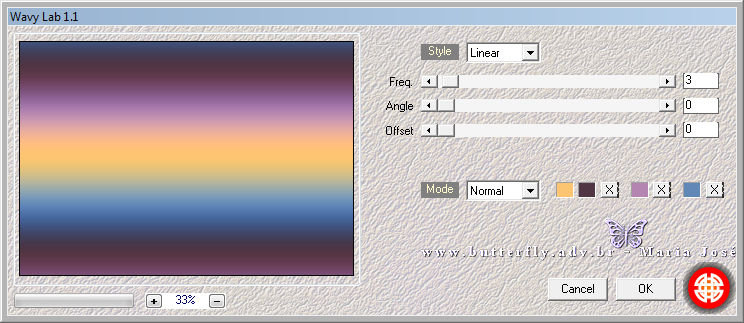
Escolher as cores a seu gosto - Layers - Duplicate
_______________________________________________________________________________________
3.- Plugin - Filters Factory Gallery "A" - Weave
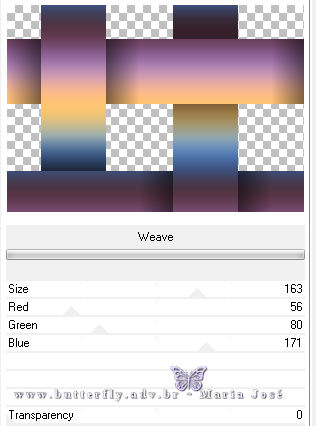
4.- Effects - Image Effects - Seamless Tiling - DEFAULT - Transition 100
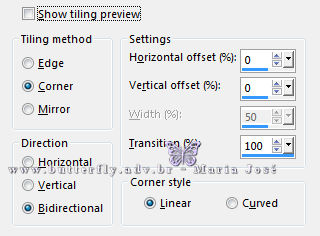
_______________________________________________________________________________________
5.- Plugin Flaming Pear - Flexify 2 - preset com o material ou configuração abaixo
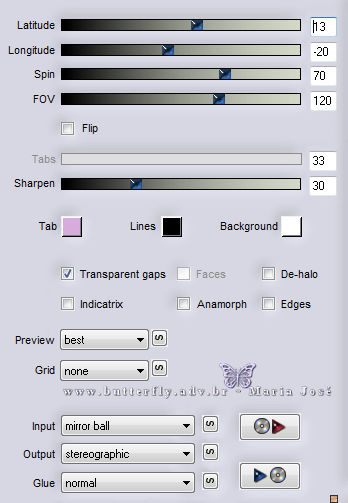
6.- Effects - 3DEffects - Drop Shadow - DEFAULT
_______________________________________________________________________________________
Ativar a Raster 1 - inferior
7.- Effects - Geometric Effects - Skew
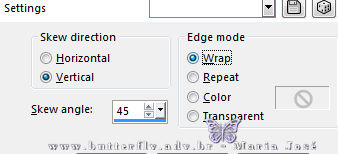
8.- Adjust - Blur - Gaussian Blur - Radius 50,00
9.- Effects - Texture Effects - Weave
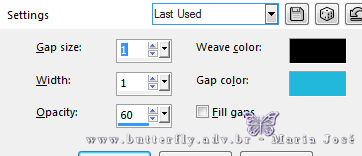
10.- Effects - Distortion Effects - Wind
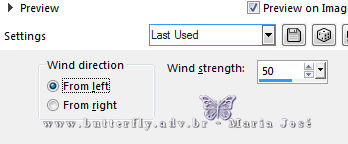
11.- Adjust - Sharpness - Sharpen More
_______________________________________________________________________________________
12.- Layers - Add New Layer - Preencher com branco
Layers Arrange Bring to Top
13.- Layers - New Mask Layer - From Image - maskgeo1_MJ
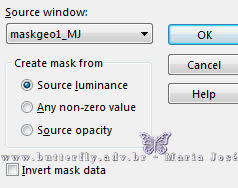
Layers - Merge Group
14.- Layers - Duplicate - Image Mirror Horizontal - Imagem Flip Vertical
Layers - Merge Down
15.- Plugin - MuR'as Seamless - Emboss at Alpha - DEFAULT
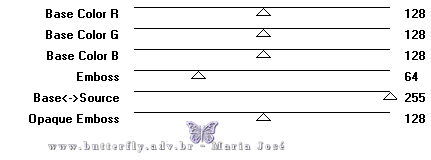
16.- Repetir o item 5 - Flaming Pear
17.- Effects - 3DEffects - Drop Shadow - DEFAULT
Blend Mode - Luminance (L)
_______________________________________________________________________________________
18.- Edit - Copiar/Colar o tube principal posicione como no modelo
Drop Shadow - critério pessoal
_______________________________________________________________________________________
19.- Ativar a Raster 1 - EDIT COPY - EDITY PASTE A NEW IMAGE
Minimizar - vamos usar no final
_______________________________________________________________________________________
LAYERS
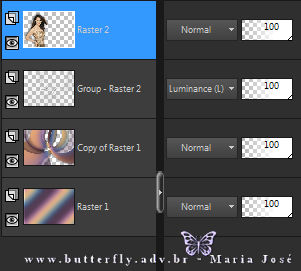
Layers - Merge Visible
_______________________________________________________________________________________
BORDERS
20.- Selections - Select All - Selection - Modify - Contract 10px
21.- Selection - Invert - Adjust - Blur - Gaussian Blur - Radius 50
22.- Effects - Texture Effects - Weave - mesma configuração
23.- Adjust - Sharpness - Sharpen More
Drop Shadow 0,0, 60, 30, preto
DESELECIONAR
_______________________________________________________________________________________
24.- Image - Add Borders - 40px - branco
25.- Ferramenta - Magic Wand - Selecionar esta borda
26.- Edit - Copiar/Colar dentro da seleção a imagem copiada no item 19
27.- Selections - Invert - Repetir o Drop Shadow
DESELECIONAR
_______________________________________________________________________________________
28.- Image - Add Borders 1px - preto
29.- Assinar o trabalho - Layers - Merge All Flatten
30.- Image - Resize - Width 1000px - Salvar em .jpg
Espero que apreciem, obrigada.
_______________________________________________________________________________________

Este tutorial foi criado em 06 de dezembro de 2017 por Maria José Prado. É protegido por lei de Copyright e não poderá ser copiado, retirado de seu lugar, traduzido ou utilizado em listas de discussão sem o consentimento prévio e escrito de sua autora acima declinada.
VARIANTES

